- Konverter AVCHD til MP4
- Konverter MP4 til WAV
- Konverter MP4 til WebM
- Konverter MPG til MP4
- Konverter SWF til MP4
- Konverter MP4 til OGG
- Konverter VOB til MP4
- Konverter M3U8 til MP4
- Konverter MP4 til MPEG
- Legge inn undertekster i MP4
- MP4 splittere
- Fjern lyd fra MP4
- Konverter 3GP-videoer til MP4
- Rediger MP4-filer
- Konverter AVI til MP4
- Konverter MOD til MP4
- Konverter MP4 til MKV
- Konverter WMA til MP4
- Konverter MP4 til WMV
Konvertering av en FLV-fil - 3 sterkt anbefalte løsninger (2023)
 Postet av Lisa Ou / 20. oktober 2020 17:00
Postet av Lisa Ou / 20. oktober 2020 17:00Det er mange forskjellige filformater å velge mellom når det kommer til filtyper. Alle av dem har fordeler, men de endres og forbedres hele tiden for å møte kravene til brukerne. Hvis du har en FLV-fil og har problemer med å spille den på datamaskinen, er det nå et godt tidspunkt å konvertere den til en filtype som er mer egnet og tilgjengelig, for eksempel MP4. Følg med når vi gir deg de beste omformerne for å konvertere FLV til MP4.
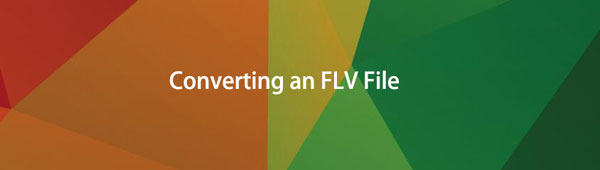

Guide List
1. Hva er en FLV-fil
FLV eller Flash Video Format er et containerfilformat som bruker Adobe Flash Player eller Adobe Air til å transportere eller overføre video eller lyd over internett. Fordi den tillater sømløs video- og lydavspilling, er den mye brukt for nettbaserte videostrømmesider og -tjenester.
Videre ble den opprinnelig laget av Macromedia og senere utviklet av Adobe Systems. Teknisk sett består innholdet til en FLV-fil typisk av sammenflettede digitale video- og lyddata, korte overskrifter og metabeskrivelser, med de sammenflettede lyd- og videodataene lagret i FLV-formatet og innlemmet som vertsbasert multimedieinnhold i FLV-filen.
Bortsett fra det, støtter den også nesten alle operativsystemer som Windows, men med unntak av iOS-operativsystemer. FLV-filer er kodet på samme måte som SWF-filer som også inneholder videobitstrømmer av Sorenson Spark som er en proprietær variant av H.263-videostandarden.
Video Converter Ultimate er den beste video- og lydkonverteringsprogramvaren som kan konvertere MPG / MPEG til MP4 med rask hastighet og høy lyd / lydkvalitet.
- Konverter video / lyd som MPG, MP4, MOV, AVI, FLV, MP3, etc.
- Støtt 1080p / 720p HD og 4K UHD videokonvertering.
- Kraftige redigeringsfunksjoner som Trim, Crop, Rotate, Effects, Enhance, 3D og mer.
2. Hvordan konvertere FLV-fil
Det er mange måter og verktøy å bruke for å konvertere en FLV, men hvor sikre er vi på om de virkelig fungerer effektivt og jevnt. For å hjelpe deg med å bli kvitt ulempene når du konverterer en FLV-fil, nedenfor er kompileringen av den beste FLV-konverteren sammen med de detaljerte trinnene for hvordan du bruker dem.
Hvordan konvertere FLV-fil med FoneLab Video Converter Ultimate
FoneLab Video Converter Ultimate er et utmerket verktøy som kan brukes i nesten alle filkonverterings- og redigeringsoppgaver. Det er ikke bare konverteringsprogramvare, men det er et alt-i-ett-verktøy da det har en verktøykasse som inneholder en medie-metaredigerer, 3D-maker, GIF-maker og videohastighetskontroller, rotator, kompressor, forsterker, reverser, trimmer, fusjon , og mange flere som gjør det mer attraktivt og tilgjengelig for mange brukere. Selv om du er en nybegynner når det gjelder konvertering, vil du ikke ha en vanskelig tid å bruke den fordi den har et vennlig brukergrensesnitt og enkle brukernavigasjonsknapper. Dessuten kan den lastes ned til datamaskiner med alle operativsystemer som Windows og Mac.
Trinn for å konvertere en FLV med FoneLab Video Converter:
Trinn 1Først last ned og installer FoneLab Video Converter Ultimate på datamaskinen din. Etter installasjonen vil den startes automatisk. Hvis det ikke er det, dobbeltklikker du bare på ikonet på skrivebordet for å åpne og se grensesnittet.

Trinn 1n programvarens hovedgrensesnitt, legg til eller dra FLV-filen til plusstegn (+)-knappen eller klikk på Legg til fil knappen øverst til venstre for å velge filen manuelt på enhetsmappen.
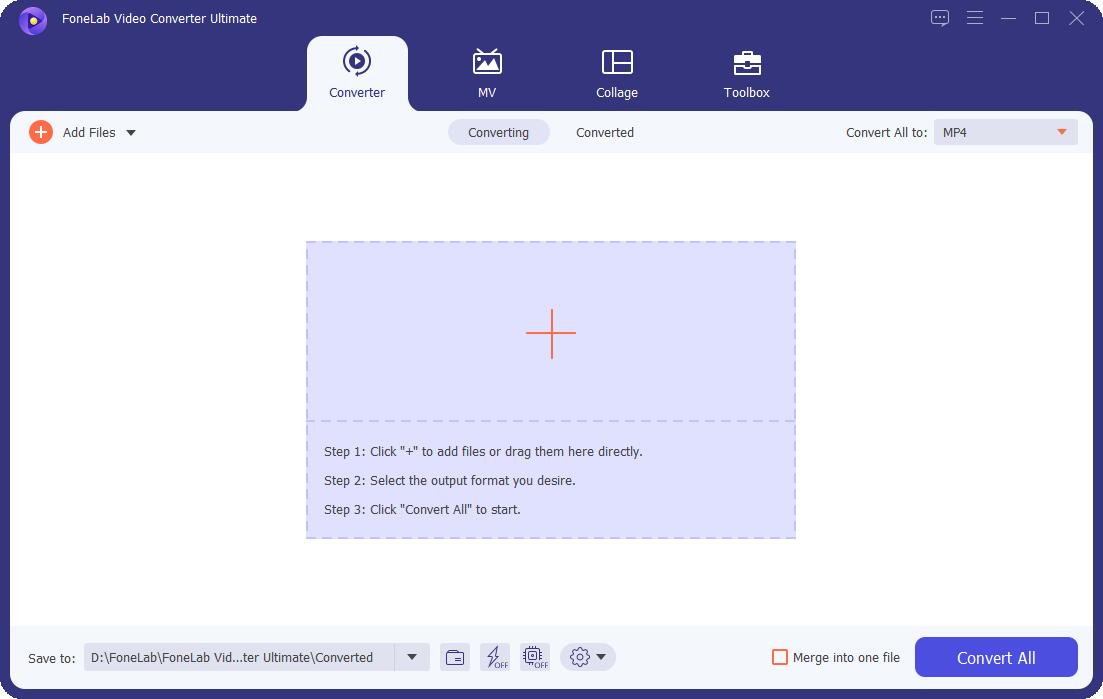
Trinn 2Etter det har du valget mellom å redigere filen ved hjelp av redigeringsverktøyene under den innsatte filen før du konverterer den. Når du er ferdig med å redigere, klikker du bare på utdataformatpanelet på høyre side, og velger deretter utdataene du ønsker. Du kan konvertere FLV til MP4 eller andre formater hvis du vil.
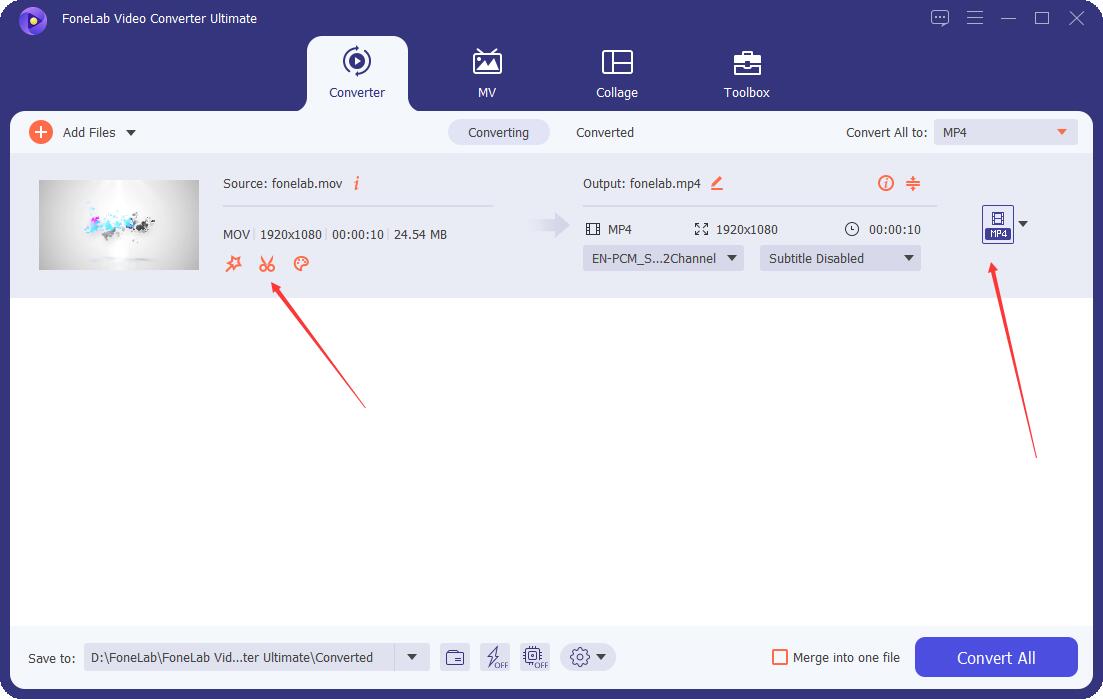
Trinn 3Til slutt, alt du trenger å gjøre er å klikke på Konverter alle-knappen for å starte konverteringsprosessen og lagre den på datamaskinen.

2. Hvordan konvertere FLV-fil med Adobe Premiere
Adobe Premiere er et profesjonelt videoredigeringsverktøy for å lage videoinnhold i en rask fase. Den har ulike redigeringsverktøy som kan brukes til å sette sammen og redigere, legge til lyd- og videoeffekter, lage titler, manipulere farger og lys. Å bruke dette er kanskje ikke så lett siden det er et profesjonelt verktøy. Med det nedenfor er de forenklede trinnene å følge:
Trinn 1Last ned og installer Adobe Premiere på datamaskinen din. Åpne deretter programvaren for å få tilgang til funksjonen og verktøyene.
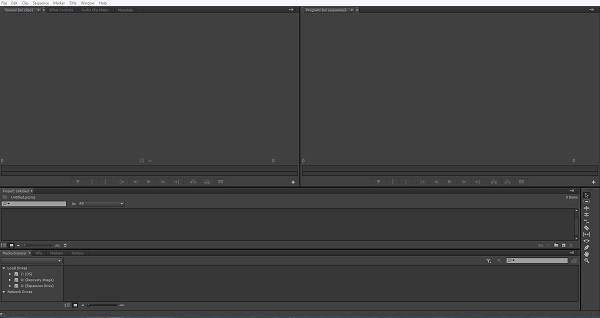
Trinn 2På hovedgrensesnittet klikker du på filet panel og gå ned til Import Klikk deretter Media for å legge til FLV-filen din, eller du kan ganske enkelt dra filen til programvarens tidslinje.

Trinn 3I dette trinnet, sørg for at filen din er fullstendig gjengitt før du fortsetter å konvertere den. Du kan justere lyden eller redigere de nødvendige tingene på FLV-filen din hvis du vil. Etter det, gå igjen til filpanelet og klikk Eksport deretter Media.

Trinn 4På Eksporter innstillinger panel, vil du kunne endre navnet på filen din, redigere oppløsning, velge en mappe og viktigere velge et utdataformat og konvertere det. Til slutt klikker du på Eksport knappen nederst til høyre i eksportinnstillingspanelet for å starte konverteringsprosessen og den konverterte filen vil bli lagret på enheten din.

Trinn 5Merk at Adobe Premiere er et verktøy som kan brukes til å konvertere FLV til MP4. Du trenger bare å følge de enkle trinnene ovenfor og velge MP4 som utdataformat.
3. Hvordan konvertere FLV-fil online (Zamzar)
Bortsett fra verktøyene og programvaren nevnt ovenfor, er en online-konvertering også en god løsning hvis du vil konvertere en FLV-fil. Online-konverterere er enkle og trygge å bruke, men det vil kreve en sterk internettforbindelse for å kunne konvertere filen fullstendig i henhold til dine preferanser. Imidlertid er nettkonverterere også begrenset i enkelte funksjoner som filstørrelse og støttede formater. Ikke desto mindre, i vårt tilfelle, kan Zamzar Online Converter brukes til å konvertere FLV-filer. Det er en gratis online-omformer som kan brukes som en MP3-konverter til FLV som støtter konvertering av et omfattende utvalg av inngangs- og utdataformater uten å laste ned eller installere flere lanseringsprogrammer.
Trinn for å konvertere FLV Online (Zamzar):
Trinn 1Gå til en hvilken som helst nettleserapplikasjon på enheten din, skriv deretter zamzar.com og den vil lede deg til nettstedets hovedgrensesnitt.
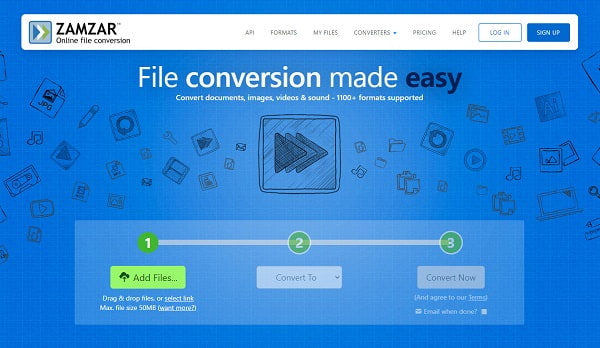
Trinn 2På nettstedets hovedgrensesnitt klikker du på Legg til filer knappen og den vil åpne filutforskeren direkte. Deretter er det bare å finne og velge FLV-filen som skal konverteres.
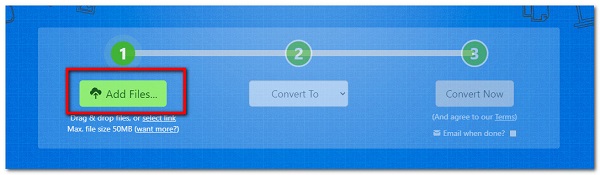
Trinn 3Vent til filen er fullstendig lastet opp, og klikk deretter på Konverter Til-knappen, velg deretter formatet i henhold til dine preferanser.
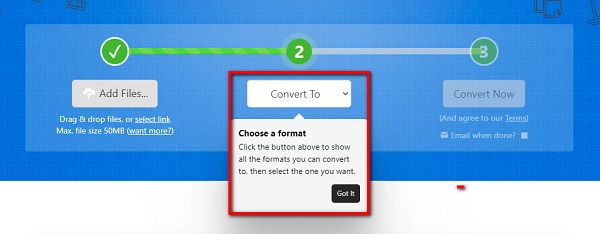
Trinn 4Til slutt, klikk på Konverter nå knappen og du skal kunne se konverteringsfremdriften som lastes inn nedenfor. Etter det klikker du på [Lenke for nedlasting] gitt, og den konverterte filen vil bli lagret på datamaskinen din.
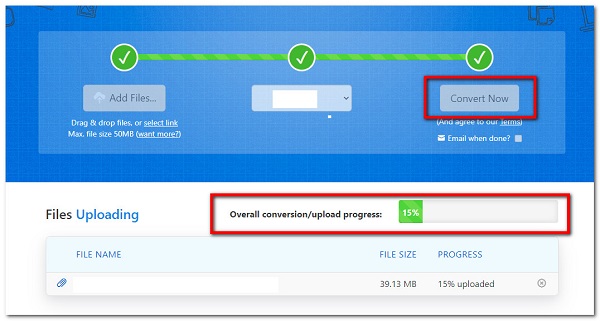
Video Converter Ultimate er den beste video- og lydkonverteringsprogramvaren som kan konvertere MPG / MPEG til MP4 med rask hastighet og høy lyd / lydkvalitet.
- Konverter video / lyd som MPG, MP4, MOV, AVI, FLV, MP3, etc.
- Støtt 1080p / 720p HD og 4K UHD videokonvertering.
- Kraftige redigeringsfunksjoner som Trim, Crop, Rotate, Effects, Enhance, 3D og mer.
3. Vanlige spørsmål om konvertering av FLV-fil
1. Støtter Mac-datamaskiner avspilling av FLV-filer?
Dessverre støtter ikke Mac-datamaskiner avspilling av FLV-filer på grunn av det faktum at det ikke er kompatibelt med Mac-operativsystemene. Det er derfor det er behov for å laste ned en FLV-spiller eller til og med konvertere FLV-filer til et format som er fleksibelt og kompatibelt med Mac-operativsystemer. For eksempel, prøv å konvertere FLV til MP4 som er et videoformat som kan streames over internett, noe som muliggjør enklere deling med tapsfri kvalitet med en høyere grad av komprimering som betyr at du fortsatt kan lagre flere filer på mindre plass etter at du har konvertert den.
2. Hva er ulempen med en FLV-fil?
En av de største ulempene med FLV-filformatet er at generering av flash-innhold kan være kostbart og tidkrevende. Det er også vanskelig å finne en FLV-fil på et tregt nettverk. Adressen deres er ikke inkludert i Spider-motoren, noe som gjør det vanskelig for nye brukere å finne filformatet. FLV-filformatet er ulikt alle andre filer som kan bli funnet gjennom en søkemotor. Til slutt er den bare kompatibel med noen få operativsystemer.
3. Hvor stor er størrelsen på FLV-filen?
Når man sammenligner FLV med MP4, som en typisk videofiltype, har FLV en større filstørrelse. For en samme videofil er FLV 3-4 ganger større enn MP4 når det gjelder størrelse. Hvis du har en FLV-fil, anbefales det å konvertere dem på forespørsel fordi det vil hjelpe deg med å spare lagringsplass og minne.
Når du har muligheten til å konvertere og forbedre innholdet ditt, hvorfor nøye deg med et stressende og plagsomt filformat? De nevnte alternativene bør være nok til å hjelpe deg gjennom konverteringsprosjektet. Alt du trenger å gjøre nå er å bestemme hvilket alternativ som er best for deg. Til slutt presenterer vi FoneLab Video Converter Ultimate, det beste konverteringsprogrammet som er tilgjengelig. Nå kan du laste ned, installere og prøve det.
Video Converter Ultimate er den beste video- og lydkonverteringsprogramvaren som kan konvertere MPG / MPEG til MP4 med rask hastighet og høy lyd / lydkvalitet.
- Konverter video / lyd som MPG, MP4, MOV, AVI, FLV, MP3, etc.
- Støtt 1080p / 720p HD og 4K UHD videokonvertering.
- Kraftige redigeringsfunksjoner som Trim, Crop, Rotate, Effects, Enhance, 3D og mer.
